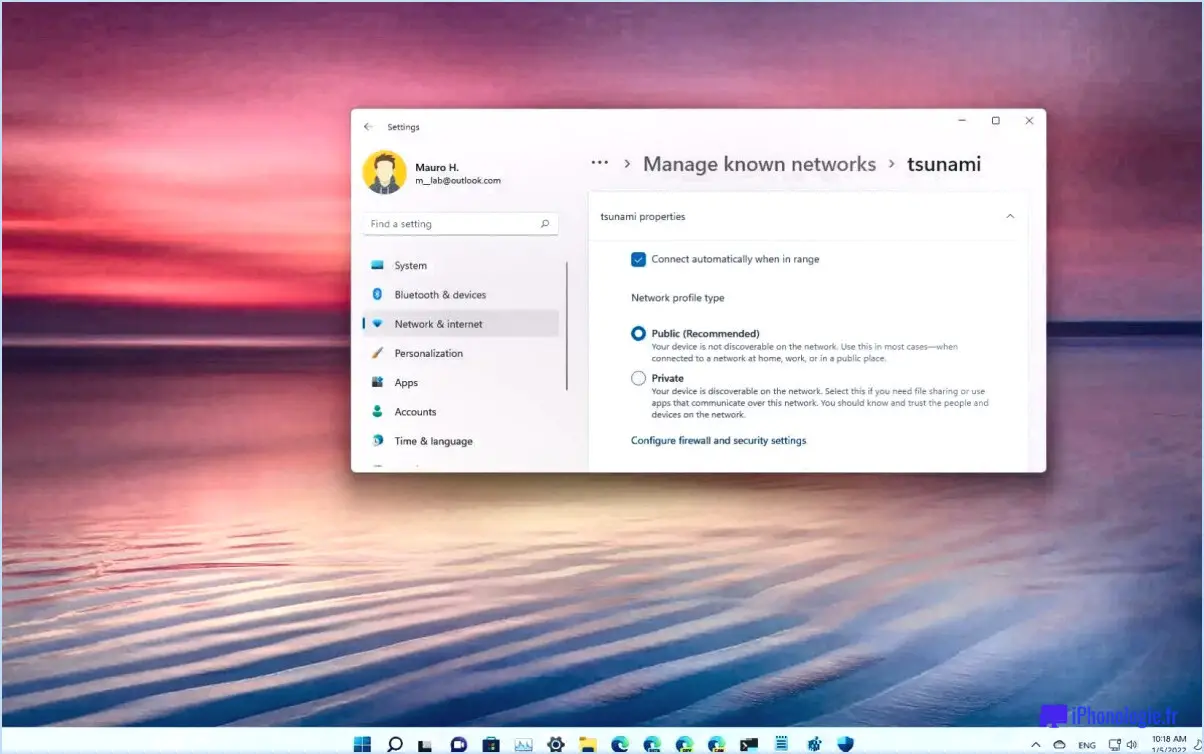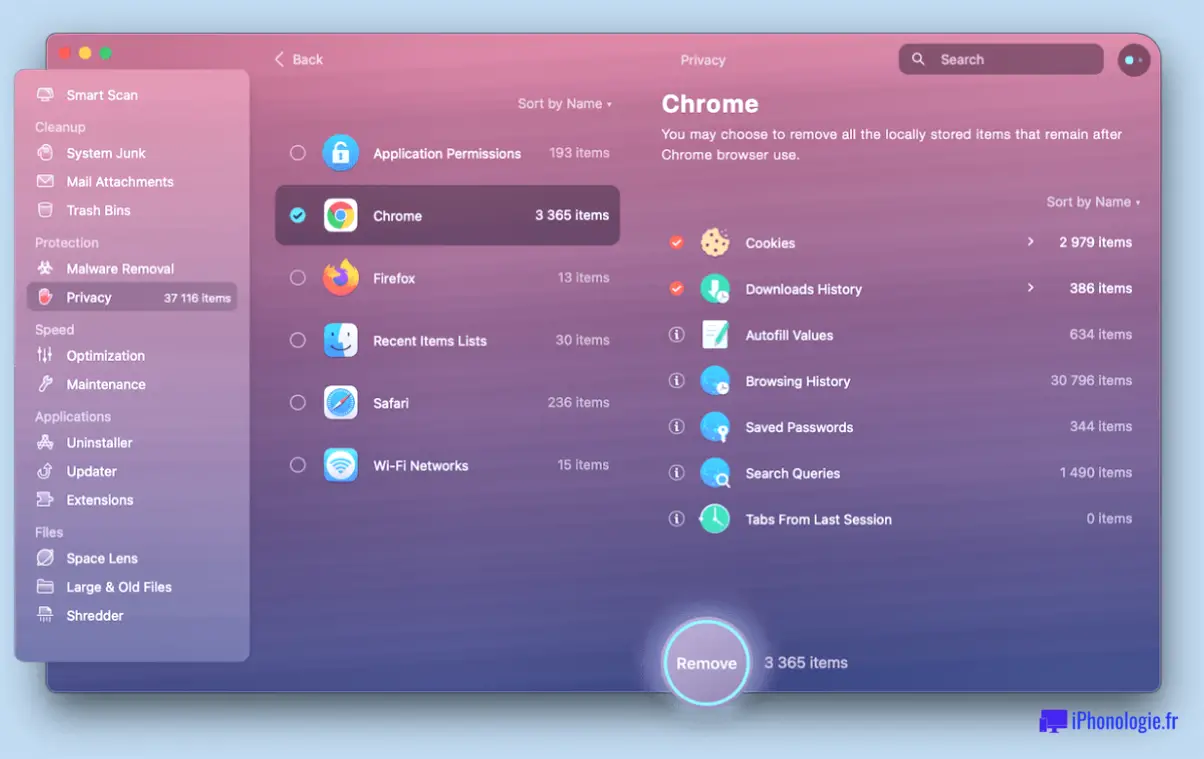Comment supprimer les informations relatives à ma carte de crédit de mon ordinateur?
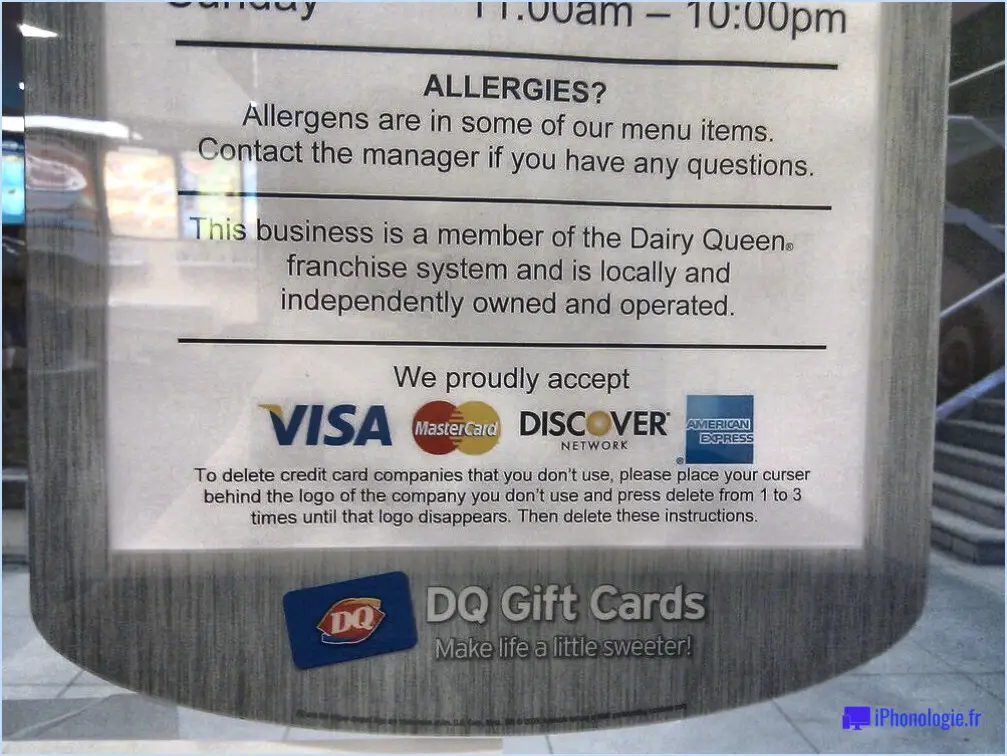
Pour supprimer les informations relatives à votre carte de crédit de votre ordinateur, il existe plusieurs méthodes efficaces. Examinons-les en détail :
- Effacez les paramètres de remplissage automatique du navigateur : La plupart des navigateurs Web sont dotés d'une fonction de remplissage automatique qui enregistre et remplit automatiquement les données de votre carte de crédit. Pour supprimer ces informations, accédez aux paramètres de votre navigateur et localisez la section de remplissage automatique. Recherchez les données de carte de crédit ou les informations de paiement et supprimez toutes les entrées enregistrées.
- Utilisez un gestionnaire de mots de passe : Un gestionnaire de mots de passe est un outil pratique qui stocke en toute sécurité vos mots de passe et vos informations sensibles, y compris les détails de votre carte de crédit. En utilisant un gestionnaire de mots de passe fiable tel que LastPass, Dashlane ou 1Password, vous pouvez facilement supprimer et gérer les informations relatives à votre carte de crédit en un seul endroit.
- Supprimez les informations stockées sur vos comptes en ligne : Si vous avez effectué des achats en ligne à l'aide de votre carte de crédit, de nombreux sites web enregistrent vos données de paiement pour les réutiliser ultérieurement. Connectez-vous à chacun de vos comptes en ligne, accédez aux paramètres de paiement ou de compte et supprimez toutes les informations de carte de crédit enregistrées. Cette étape permet de s'assurer que vos données ne sont plus accessibles sur ces plateformes.
- Envisagez d'utiliser un outil de suppression : CCleaner est un exemple d'outil de suppression populaire qui vous aide à nettoyer votre ordinateur et à effacer les informations personnelles, y compris les données relatives aux cartes de crédit. Téléchargez CCleaner ou un logiciel similaire, suivez les instructions et lancez une analyse pour supprimer de votre ordinateur toutes les informations relatives aux cartes de crédit qui y sont stockées.
- Vérifiez les documents et les fichiers enregistrés : Parfois, les informations relatives aux cartes de crédit peuvent être enregistrées dans des documents ou des fichiers sur votre ordinateur. Utilisez la fonction de recherche de votre système d'exploitation pour localiser et supprimer tout fichier contenant des informations relatives aux cartes de crédit. Veillez à supprimer ces fichiers en toute sécurité afin d'éviter toute récupération potentielle des données.
Rappelez-vous qu'il est essentiel d'être prudent et de prendre les mesures appropriées pour protéger votre vie privée et votre sécurité. Maintenez toujours votre système d'exploitation, vos navigateurs web et vos logiciels de sécurité à jour afin de minimiser le risque de violation de données et d'accès non autorisé aux informations relatives à votre carte de crédit.
Comment supprimer une ancienne carte de crédit du remplissage automatique?
Pour supprimer une ancienne carte de crédit de la saisie automatique, vous avez plusieurs possibilités.
- Saisir manuellement le numéro de la carte: Au lieu de vous fier à la saisie automatique, vous pouvez saisir manuellement le numéro de la carte de crédit à chaque fois que vous effectuez un achat. Cela permet de s'assurer que les anciens détails de la carte de crédit ne seront pas remplis automatiquement.
- Supprimer la carte de votre compte: Si vous avez enregistré l'ancienne carte de crédit dans votre compte, vous pouvez la supprimer pour empêcher le remplissage automatique. Rendez-vous dans la section des paramètres ou de la gestion du compte du site web ou de l'application où votre carte est stockée. Recherchez l'option permettant de gérer vos méthodes de paiement, puis sélectionnez l'ancienne carte de crédit que vous souhaitez supprimer. Suivez les instructions pour la supprimer de votre compte.
En utilisant ces méthodes, vous pouvez réussir à supprimer une ancienne carte de crédit du remplissage automatique et vous assurer que seules les cartes souhaitées sont disponibles pour le remplissage automatique des formulaires.
Mon numéro de carte de crédit est-il stocké sur mon ordinateur?
Votre numéro de carte de crédit n'est généralement pas stocké dans un format lisible sur votre ordinateur. Voici quelques points essentiels à prendre en considération :
- Cryptage : La plupart des sites web et des organismes de paiement réputés utilisent des techniques de cryptage pour protéger les données sensibles telles que les numéros de carte de crédit. Cela signifie que les informations relatives à votre carte de crédit sont brouillées et stockées en toute sécurité.
- Tokenisation : Certains systèmes utilisent la tokenisation, qui consiste à générer un jeton unique pour votre numéro de carte de crédit. Le jeton est stocké sur votre ordinateur, mais il est inutile pour les attaquants potentiels sans les informations originales de la carte de crédit.
- Remplissage automatique du navigateur : Bien que certains navigateurs proposent des options de remplissage automatique pour les détails de la carte de crédit, le numéro de la carte est généralement stocké dans un coffre-fort sécurisé du navigateur ou dans un fichier protégé par un mot de passe. Cela ajoute une couche supplémentaire de protection.
- Violation de données : Il est important de noter que la sécurité informatique n'est pas infaillible. En cas de violation de données, des personnes non autorisées peuvent avoir accès aux informations stockées sur les cartes de crédit. Toutefois, les entreprises de bonne réputation prennent des mesures importantes pour protéger les données de leurs clients.
N'oubliez pas qu'il est essentiel d'adopter de bonnes habitudes en matière de sécurité informatique, telles que la mise à jour régulière de vos logiciels, l'utilisation de mots de passe forts et la prudence à l'égard des sites web ou des courriels suspects.
Comment supprimer une carte de crédit de Microsoft Edge?
Pour supprimer une carte de crédit de Microsoft Edge, suivez ces étapes simples :
- Ouvrez le navigateur Edge.
- Cliquez sur l'option "Paramètres". Vous pouvez la trouver dans le menu ou utiliser le raccourci Ctrl+Shift+P.
- Recherchez la section "Personnalisation" dans le menu des paramètres.
- Dans "Personnalisation", localisez et cliquez sur l'option "Cartes de crédit".
- Une liste des cartes de crédit enregistrées s'affiche. Choisissez la carte que vous souhaitez supprimer.
- Enfin, sélectionnez l'option "Supprimer" pour supprimer la carte de crédit de Microsoft Edge.
En suivant ces étapes, vous pouvez facilement supprimer une carte de crédit de Microsoft Edge et vous assurer que vos informations personnelles restent sécurisées.
Comment supprimer une carte de crédit de mon compte Apple?
Pour supprimer une carte de crédit de votre compte Apple, plusieurs options s'offrent à vous. Voici les étapes à suivre :
- Connectez-vous à votre compte Apple et accédez à la page "Votre compte".
- Recherchez la section "Modes de paiement" et cliquez sur le lien "Supprimer un mode de paiement".
- Suivez les invites pour sélectionner la carte de crédit que vous souhaitez supprimer de votre compte.
- Confirmez votre sélection et la carte de crédit sera supprimée avec succès.
Vous pouvez également essayer la méthode suivante à l'aide de votre appareil :
- Ouvrez l'App Store sur votre appareil.
- Recherchez "Suppression de la carte de crédit" et trouvez l'application correspondante.
- Installez l'application et entrez votre numéro de carte comme indiqué.
- Suivez les instructions de l'application pour supprimer la carte de crédit de votre compte Apple.
Vous pouvez également visiter apple.com/accounts, vous connecter avec votre identifiant Apple et suivre les instructions fournies pour supprimer la carte de crédit.
N'oubliez pas de vérifier que la carte de crédit a bien été supprimée de votre compte Apple une fois la procédure terminée.
Comment retirer ma carte de mon ordinateur?
Pour retirer votre carte de votre ordinateur, suivez les étapes suivantes :
- Allez dans le menu "Fichier".
- Sélectionnez "Supprimer ou modifier l'emplacement du dossier".
- La boîte de dialogue "Supprimer ou modifier l'emplacement du dossier" apparaît.
- Choisissez l'emplacement souhaité pour enregistrer vos fichiers.
- Cliquez sur le bouton "OK" pour confirmer.
- Après avoir enregistré vos fichiers, vous pouvez supprimer le fichier de la carte de votre ordinateur.
En suivant ces étapes, vous pouvez retirer votre carte de votre ordinateur en toute sécurité et vous assurer que vos fichiers sont stockés au nouvel emplacement que vous avez sélectionné.
Comment supprimer ma carte de débit de partout?
Pour retirer votre carte de débit de n'importe où, vous avez plusieurs possibilités. Tout d'abord, vous pouvez contacter directement votre banque par téléphone et lui demander de retirer votre carte de tous les comptes et services. D'autre part, de nombreuses banques proposent des plateformes bancaires en ligne où vous pouvez gérer les paramètres de votre carte. Connectez-vous au site web de votre banque, naviguez jusqu'à la section de gestion des cartes et cherchez une option pour retirer ou désactiver votre carte. Veillez à suivre toutes les étapes de vérification nécessaires pour confirmer votre identité. En utilisant ces méthodes, vous pouvez retirer efficacement votre carte de débit de toutes les plateformes et garantir la sécurité de vos informations financières.
Comment empêcher Microsoft de débiter ma carte?
Pour éviter que Microsoft ne débite votre carte, il est essentiel d'adopter une approche proactive. Voici quelques conseils pour vous aider à éviter les frais indésirables :
- Surveillez l'activité de votre compte: Examinez régulièrement vos relevés bancaires ou de carte de crédit pour repérer tout frais inhabituel ou non autorisé lié aux services Microsoft.
- Contactez le service clientèle de Microsoft: Si vous remarquez des frais suspects, contactez rapidement le service clientèle de Microsoft. Il peut enquêter sur la question, fournir des éclaircissements et vous aider à résoudre le problème.
- Annulez les abonnements inutiles: Si vous n'avez plus besoin ou n'utilisez plus les services Microsoft, pensez à annuler votre abonnement. Cette étape vous permet de vous assurer que vous ne serez pas facturé à l'avenir.
- Mise à jour des données de paiement: Si vous souhaitez continuer à utiliser les services Microsoft mais avec un mode de paiement différent, mettez à jour vos informations de facturation en conséquence pour éviter que d'autres frais ne soient imputés à l'ancienne carte.
N'oubliez pas qu'il est essentiel de rester vigilant et de prendre des mesures immédiates pour éviter les frais non autorisés et garder le contrôle de vos transactions financières.
Est-il sûr d'enregistrer des informations sur les cartes de crédit dans Chrome?
La sécurité de l'enregistrement des informations relatives aux cartes de crédit dans Chrome, comme dans d'autres navigateurs, n'est pas définitive. Il est important de faire preuve de prudence lorsque l'on stocke des données aussi sensibles en ligne. Voici quelques points clés à prendre en considération :
- Mesures de sécurité: Chrome met en œuvre le cryptage et d'autres protocoles de sécurité pour protéger vos données. Cependant, aucun système n'est totalement infaillible et des vulnérabilités peuvent apparaître.
- Protection par mot de passe: Assurez-vous que votre navigateur Chrome est sécurisé par un mot de passe fort et unique. Cela ajoute une couche supplémentaire de défense contre les accès non autorisés.
- Contrôle des transactions: Examinez régulièrement vos relevés bancaires afin de détecter rapidement toute charge suspecte ou non autorisée.
- Mises à jour et correctifs: Maintenez votre navigateur Chrome à jour pour bénéficier des dernières améliorations en matière de sécurité et des corrections de bogues.
N'oubliez pas que, même si Chrome et d'autres navigateurs s'efforcent de maintenir un environnement sécurisé, il est essentiel de rester vigilant et de prendre les précautions nécessaires lorsque vous manipulez des informations de carte de crédit en ligne.